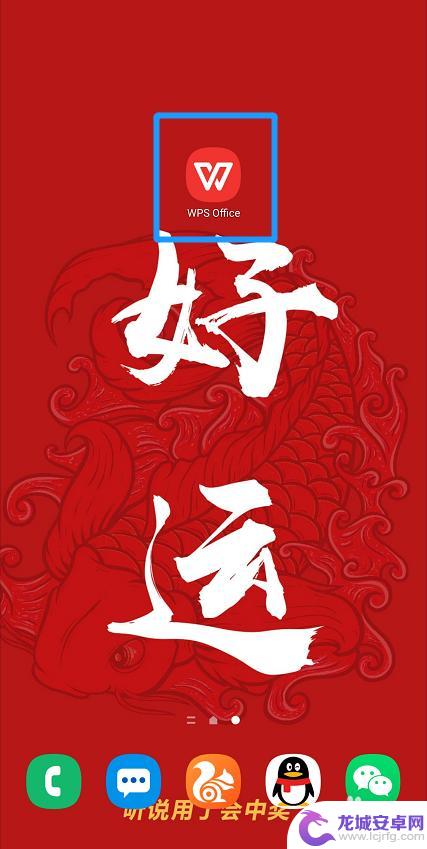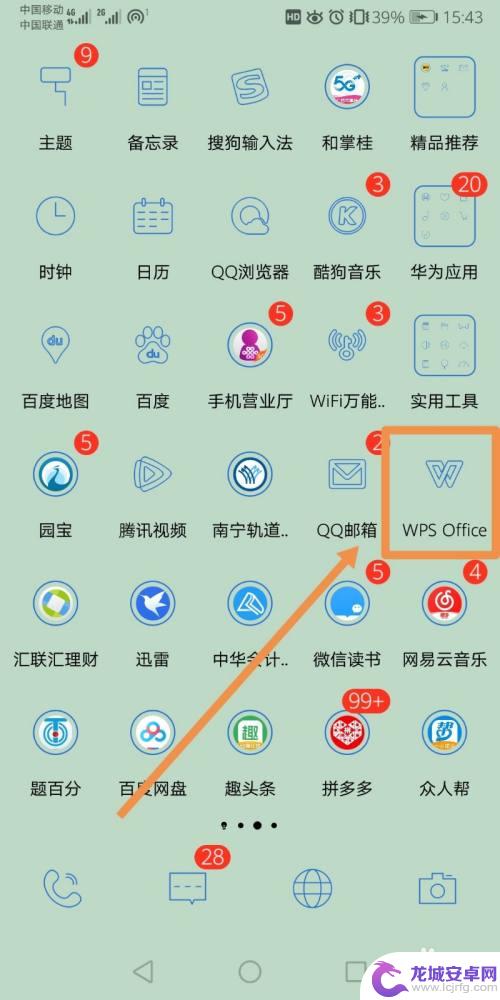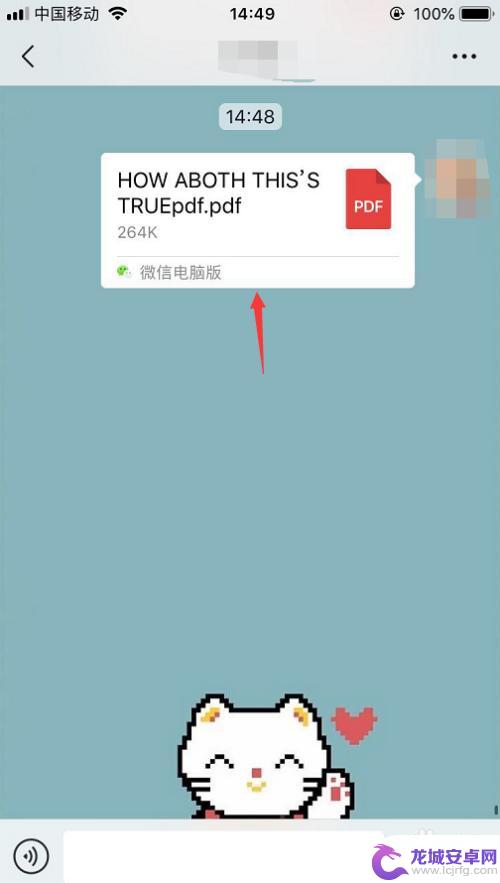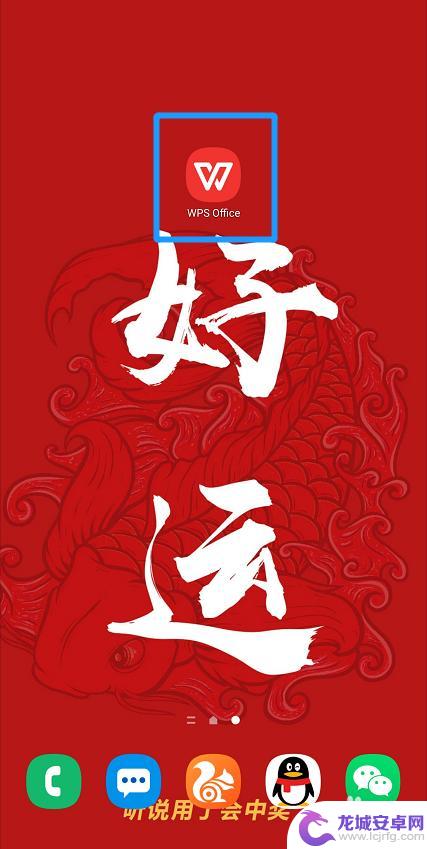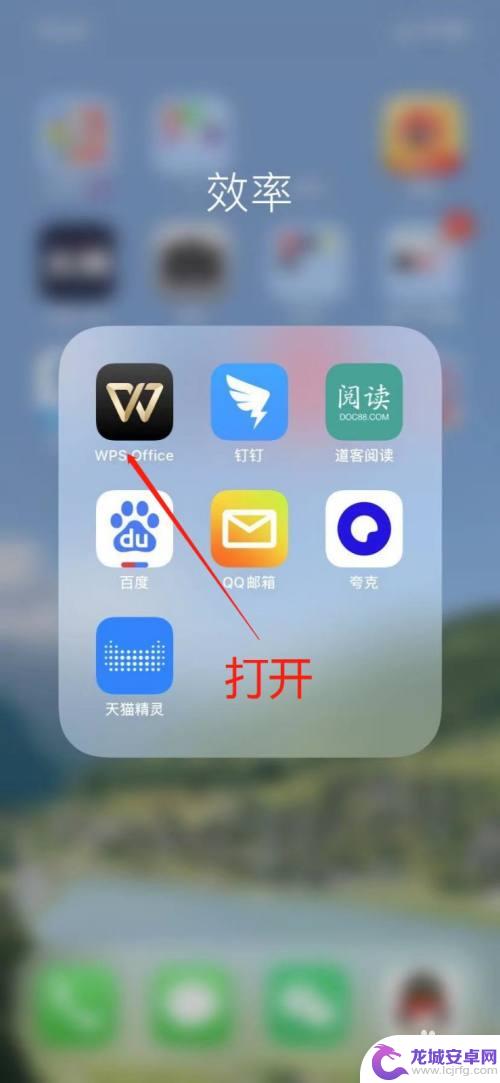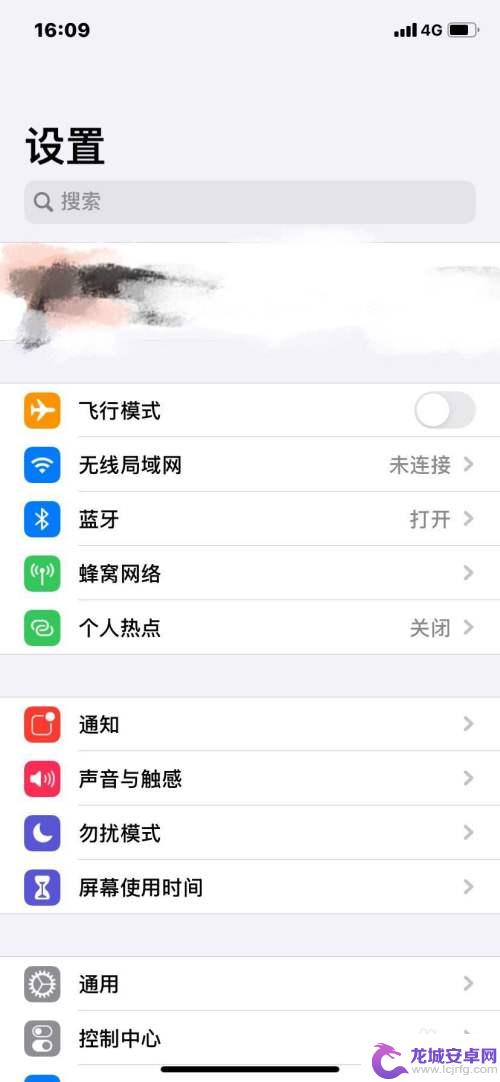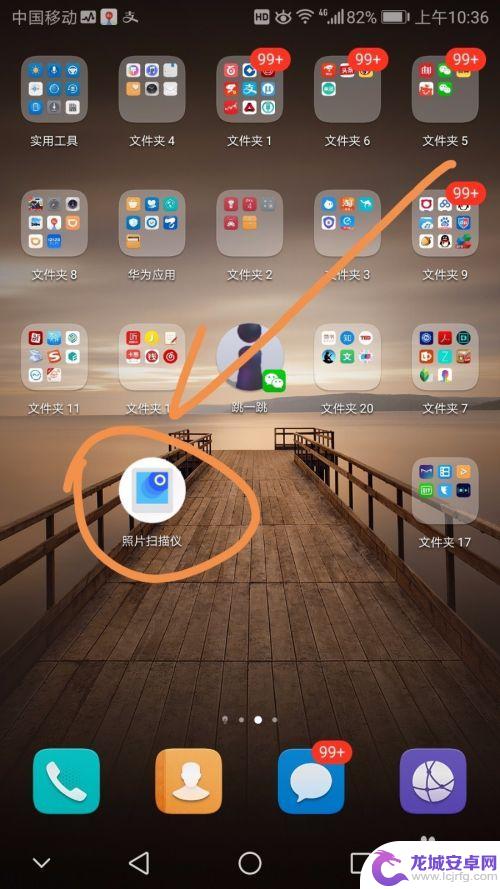签名档怎么设置苹果手机 iPhone如何给文件添加数字签名
在数字化时代,保护个人信息和文件的安全变得愈发重要,为了确保文件的完整性和真实性,数字签名成为了一种常用的加密方式。而苹果手机 iPhone 作为一款备受青睐的智能手机,其强大的功能也使得给文件添加数字签名变得更加便捷。如何在 iPhone 上设置签名档并给文件添加数字签名呢?下面将为大家详细介绍。无论是保护个人隐私还是确保文件的安全,数字签名都将成为您的得力助手。
iPhone如何给文件添加数字签名
操作方法:
1.首先,在手机上打开“备忘录”
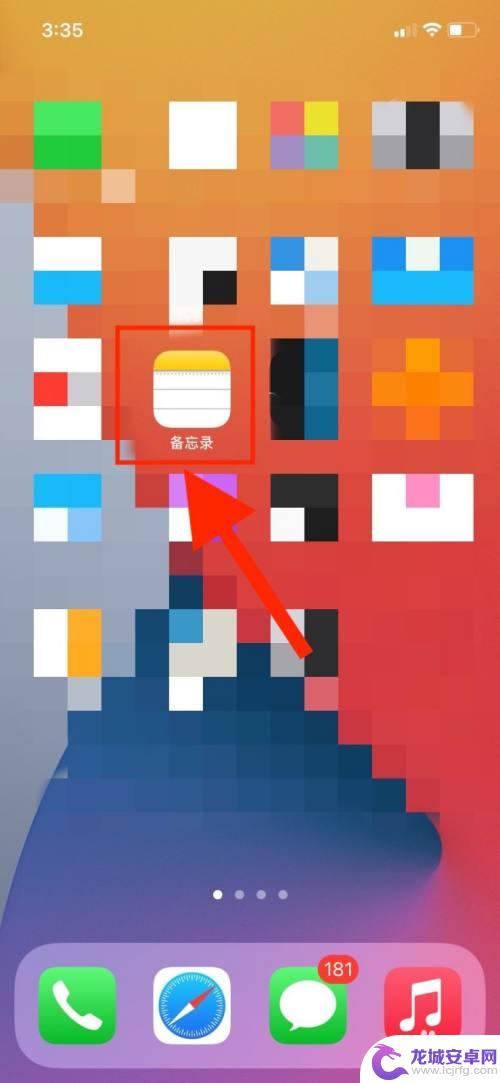
2.然后,轻点备忘录中的想要签名的文稿。
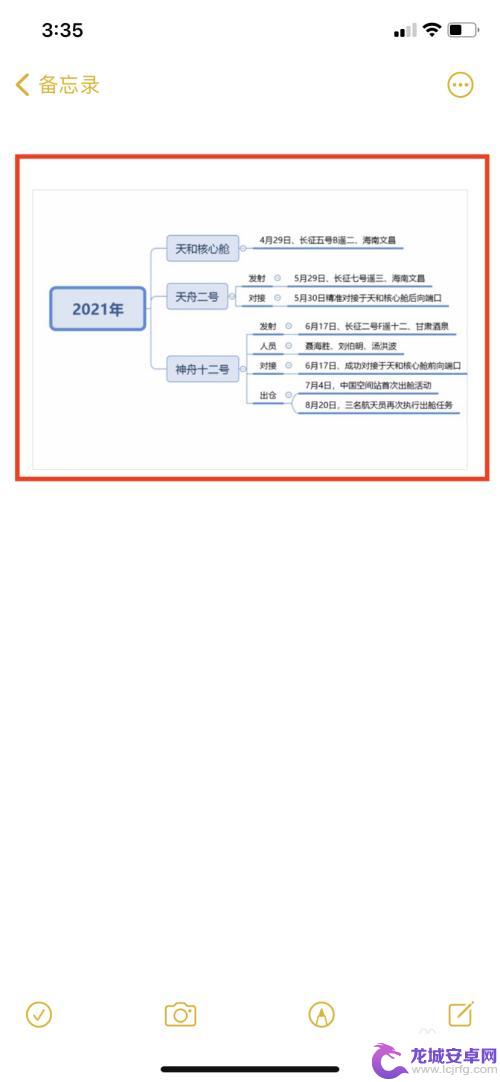
3.接着,轻点右上角的钢笔标记。
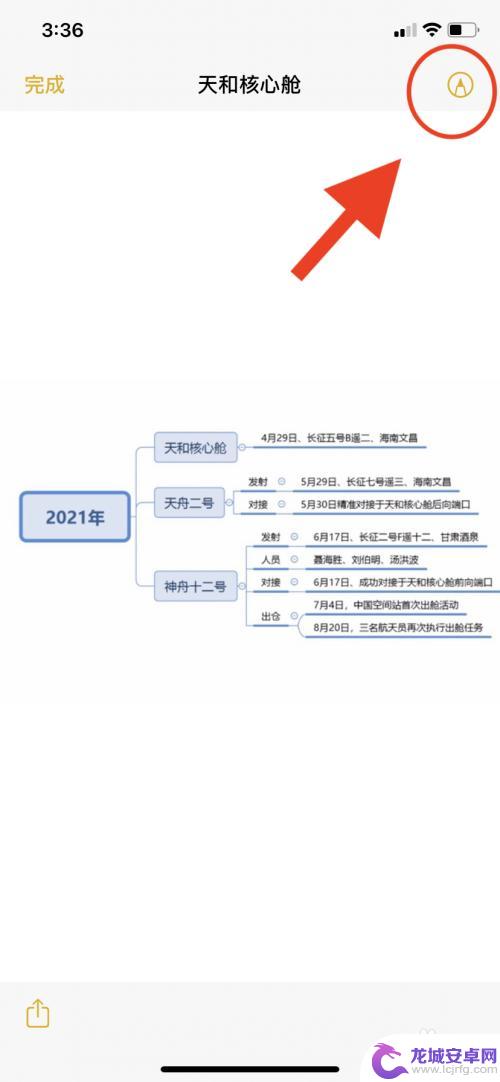
4.再次,轻点底部右侧“+”按钮 。然后轻点“签名”,
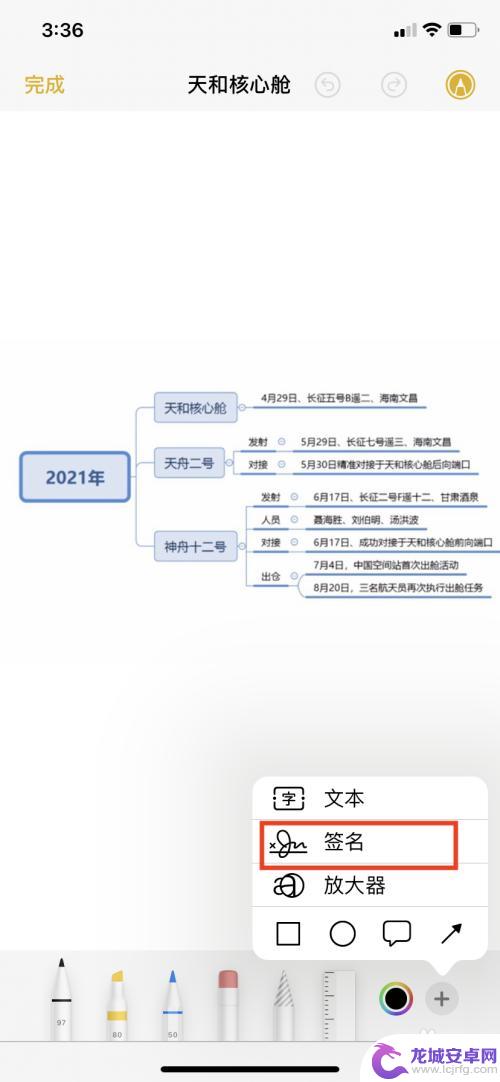
5.而后,添加已存储的签名或在白布上创建新签名。
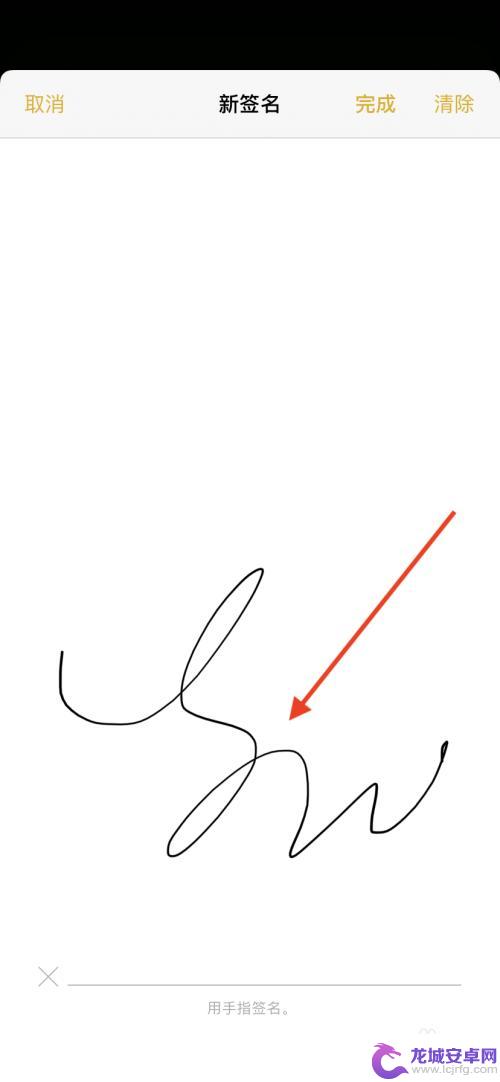
6.最后,可以调整签名框的大小和位置。即可完成文稿上的签名了。
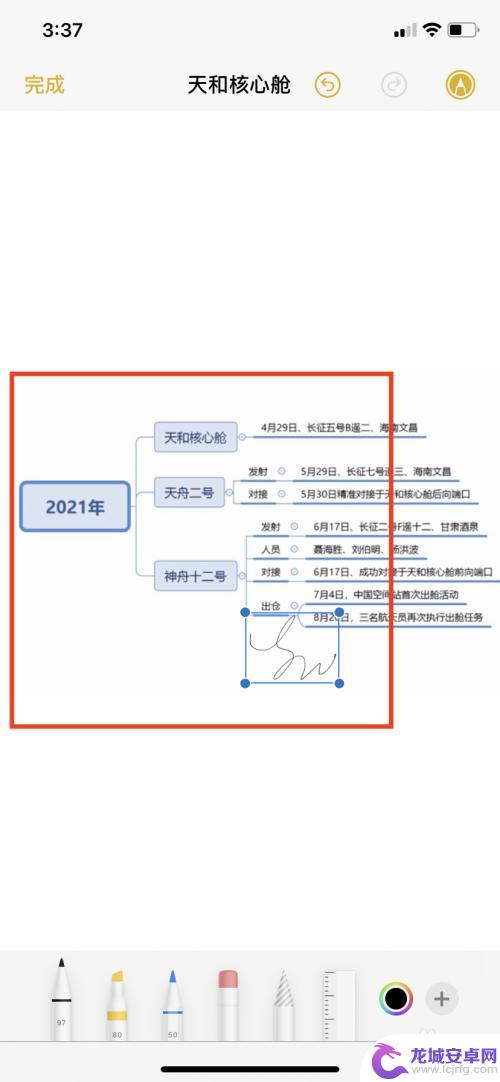
以上就是签名档如何设置苹果手机的全部内容,如果你也遇到同样的情况,赶紧参照小编的方法来处理吧,希望对大家有所帮助。
相关教程
-
用手机在word文档上签名 手机上如何手写签名
随着智能手机的普及,人们不仅可以在手机上完成各种办公工作,还可以利用手机进行数字签名,在Word文档上签名不再需要打印文件,手写签名再扫描的繁琐步骤,只需在手机上使用笔迹工具,...
-
手机上怎么设置数字签名 手机签字软件怎么用
在现代社会随着信息技术的不断发展,数字签名已经成为一种重要的身份验证方式,在手机上设置数字签名和使用手机签字软件已经变得越来越普遍。通过数字签名,我们可以在网络上进行安全的交易...
-
手机签字软件pdf 手机PDF文档签字教程
随着科技的不断发展,人们生活中的许多工作已经可以通过手机来完成,其中签字这一传统的行为也不例外。现在我们可以利用手机上的签字软件,在PDF文档上进行签字操作,实现电子签名的便捷...
-
如何用手机签名手写 如何在手机上的Word文档中添加手写签名
在数字化时代,手机已经成为我们生活中不可或缺的工具,除了通讯和娱乐功能外,手机还可以帮助我们完成一些办公任务,比如签名手写。如何在手机上实现手写签名,成为了许多人关注的话题。幸...
-
手机wps手写签名怎么弄 WPS Office手机版如何在文档中添加手写签名步骤
在现代社会,手机已经成为了我们生活中不可或缺的一部分,而WPS Office手机版更是为我们提供了便捷高效的办公工具,其中,手机WPS手写签名功能更是...
-
手机e签宝怎么签名 e签宝如何创建签名
如今,随着数字化时代的到来,电子签名成为了一种便捷高效的签名方式,而手机e签宝作为一款领先的电子签名工具,更是为我们提供了一种全新的签名体验。大家可能会好奇...
-
如果手机的钉钉进不去了,该怎么办 钉钉闪退怎么办
在现代社会中手机已经成为我们生活中不可或缺的工具之一,而钉钉作为一款办公软件,更是许多人工作中必不可少的通讯工具。随着科技的不断发展,有时候我们也会遇到一些手机应用无法正常运行...
-
手机怎么设置海浪 手机拍摄海景的调色技巧
在如今智能手机摄影已经成为人们记录生活、分享美景的重要方式,而拍摄海景更是让人们无法抗拒的诱惑,要想用手机拍摄出令人惊艳的海景照片,除了抓住时机和构图外,调色也是至关重要的一环...
-
如何查苹果12手机激活日期 如何查询iphone12激活时间
苹果12手机作为一款备受瞩目的手机产品,其激活日期对于用户来说是一个重要的信息,想要查询iPhone12手机的激活时间,可以通过几种简单的方法来实现。通过查看手机设置中的关于信...
-
手机拍照如何转为电子版 用手机将纸质照片转电子照片步骤
当今社会,手机摄影已经成为人们记录生活的重要方式之一,对于一些珍贵的纸质照片,如何将其转为电子版成为了人们关注的问题。通过手机将纸质照片转为电子照片,不仅可以方便保存和分享,还...